音楽は人生だ。 あなたはそれなしでは生きられません。 それがなければ、世界は退屈な場所になるでしょう。 デジタル世界のおかげで、音楽は現在、さまざまな音楽ストリーミング プラットフォームを通じてポータブルです。 そのような素晴らしい音楽ストリーミング プラットフォームの XNUMX つが Spotify。 Amazon Echoとの連携も良好です。 はい、できます 遊びます Spotify AmazonEchoの音楽 広告なし。
遊べるって今気づいたら Spotify Amazon Echo で広告なしで音楽を聴きたい場合は、この記事を読み続けてください。 記事の最後では遊び方を学びます Spotify 広告なしでAmazon Echoの音楽。
コンテンツガイド パート 1. 無料の制限 Spotify Amazon Echoのアカウントパート2。遊び方 Spotify AmazonEchoの音楽パート3:結論
ほんの少し前、 Spotify プレミアム ユーザーは、Amazon Echo で音楽をストリーミングできます。 まあ、それは前でした。 今なら無料でも Spotify ユーザーは Amazon Echo で音楽をストリーミングできます。 それでは皆様に朗報です Spotify ユーザー。
ただし、無料には制限があります Spotify ユーザー。 露骨な制限の XNUMX つは、無料の広告の存在です。 Spotify アカウント。 無料でストリーミングできますが、 Spotify Amazon Echo で音楽を再生するには、アカウントに表示される広告を負担する必要があります。 さらに、さらにいくつかのことを見逃してしまいます Spotify 機能。
まず、オフラインで音楽を聴くことができなくなり、次にプレイリストをスキップできなくなります。 したがって、何も起こらないので、Amazon Echo にそのようなことをするように命令しないでください。 無料でできる最大のこと Spotify Amazon Echo のアカウントは、単に音楽を再生するだけです。
とはいえ、プレイは可能 Spotify アマゾンエコーで。 無料でも有料でも Spotify アカウント、今すぐそれを行うことができます。

楽しむ方法はいくつかあります Spotify アマゾンエコーで音楽。 読み続けて、遊び方を学びましょう Spotify アマゾンエコーの音楽。
使い方 DumpMedia Spotify Music Converter あなたを楽しむための最良の方法です Spotify アマゾンエコーで音楽。 そもそも、それは から DRM を削除します Spotify 曲. DRM が解除されると、簡単に転送できます。 Spotify Amazon Echo に同期できるデバイスに曲を転送します。
それができたら、Alexa にあなたの音楽を再生するように命令することができます。 Spotify 広告なしで無料アカウントからの曲。 おかげ DumpMedia Spotify Music Converter、曲をダウンロードして、迷惑な広告なしで Amazon Echo で再生できます。以下の手順でその方法を説明します。
以下の手順はより詳細です。 続けてそれらを読んで、 DumpMedia Spotify Music Converter.
ダウンロードしてインストールする必要があります DumpMedia Spotify Music Converter 初め。これを使って ダウンロードしてください。 プログラムをダウンロードしてインストールしたら、コンピュータで起動します。
今で DumpMedia Spotify Music Converter コンピュータ上で起動され、 お気に入りを追加 Spotify 曲 それらをそれにドラッグすることによって。 の URL をコピーすることもできます。 Spotify ソングをプログラムに貼り付けます。 やり方はどちらでも構いません。

あなたはあなたを変換することができます Spotify 上の曲 DumpMedia Spotify Music Converter カーソルを すべてのタスクフィールドを変換する。 そこでフォーマットを選択できます。

曲をダウンロードする前に、出力設定を調整してください。 クリックしてください 参照ボタン 画面の下部で、曲を保存する場所を選択します。 出力の設定に満足したら、最後にをクリックして曲をダウンロードできます 変換ボタン.

すべてのお気に入りのとき Spotify 曲をダウンロードしたら、スマートフォン、iPhone、タブレットなどのデバイスに転送できます。 その後、Amazon Echo と同期して再生できます。 Spotify 広告なしでAmazon Echoの音楽。
Amazon Echo には組み込み機能がありません Spotify アプリですが、Bluetooth 経由でモバイル デバイスに接続できます。 以下の手順で遊び方を説明します Spotify アマゾンエコーの音楽。
あなたは持っている必要があります Spotify Android デバイスまたは iPhone で。 発売 Spotify その上に。

Amazon Echoをペアリングモードにします。 ウェイクワードを使用して、「アレクサ、ペア "。
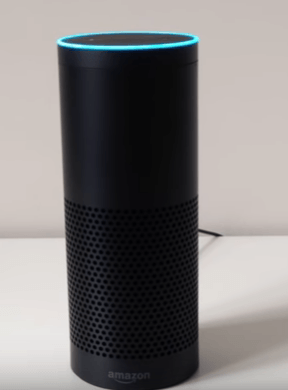
Alexaをペアリングすると、AlexaがモバイルデバイスのBluetooth設定に移動するよう指示します。 彼女はまた選択するように指示します エコー-0PB.
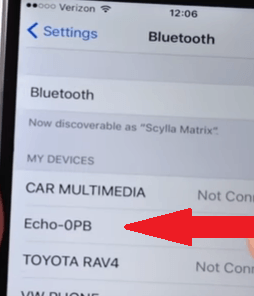
Bluetooth に接続すると、Alexa も同様に通知します。 開く Spotify タブレットで。 曲を選択してください そしてそれを再生します。 アマゾンエコーが再生されます Spotify タブレット経由で。
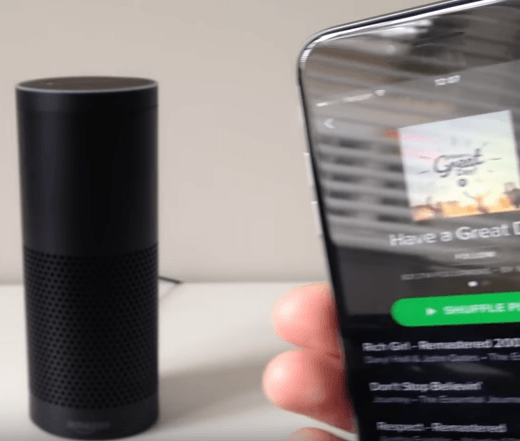
あなたがあなたの声を聞くことができる別の方法 Spotify Amazon Echo での音楽は、この XNUMX つをリンクすることによって実現されます。 以下の手順は、両方をリンクする方法を示しています Spotify と Amazon Echo を相互に接続します。
Amazon Alexaアプリをクリックします。 メニューバーのある左上隅をクリックします。
メニューをクリックすると、さまざまなものが表示されます。 下にスクロールして 設定をクリックします.
設定に入ると、Alexaで変更できるさまざまなもののリストが表示されます。 下にスクロールして 音楽をクリックします.
音楽をクリックすると、音楽サービスのリストが表示されます。 クリック Spotifyを選択します。 Spotify ページが表示されます。 ログイン Spotify アカウント. ログインすると、Amazon Alexa ページが表示され、リンクしていることを確認します。 Spotify それを考慮してください。
好きな曲を聴きやすい Spotify アマゾンエコーの曲。 無料の広告なしでやりたい場合 Spotify アカウント、あなたは DumpMedia Spotify Music Converter.
遊ぶのか Spotify アマゾンエコーで音楽? はいの場合、どのようにしますか? スマートなヒントやコツを読者と共有してください。
